Как записывать видео и голосовые вызовы в WhatsApp?
Возможно, вы слышали о записи телефонных звонков, но знаете ли вы, ( but do you )как записывать голосовые звонки (how to record WhatsApp voice calls )и видеозвонки в WhatsApp. (and video calls. )Что ж, когда дело доходит до записи ваших обычных телефонных звонков, вы можете легко сделать это с помощью встроенного устройства записи телефонных звонков или с помощью стороннего приложения. Однако у вас нет встроенного рекордера для звонков и видео в WhatsApp . WhatsApp — одно из самых популярных приложений в мире. Вы можете использовать эту платформу для звонков, чата и видеозвонков своим друзьям. Бывают случаи, когда вы хотите записывать звонки и видео в (Videos)WhatsApp , но не знаете, как это сделать. Поэтому у нас есть руководство, которому вы можете следовать, если хотите записать свой WhatsApp.голосовые и видеозвонки.

Как записывать видео(Record WhatsApp Video) и голосовые(Voice) вызовы в WhatsApp
Причины для записи звонков и видео WhatsApp Voice(Reasons for recording WhatsApp Voice calls and videos)
Бывают случаи, когда вы находитесь на важном звонке в WhatsApp или видеозвонке со своим начальником(Boss) , и вам может понадобиться запомнить каждую важную деталь вашего разговора. Именно тогда вам может потребоваться знать, как записывать голосовые или видеозвонки в WhatsApp . Записать обычный звонок довольно просто, независимо от того , какой у вас телефон: Android или iOS, поскольку у вас есть множество опций и функций. Однако WhatsApp отличается, и вы можете узнать , как включить запись звонков в WhatsApp (how to enable WhatsApp call recording). Поэтому основная причина записи голосовых или видеозвонков — иметь записи, которые можно сохранить на будущее.
Мы перечисляем методы, которые вы можете использовать, если не знаете, как записывать голосовые вызовы (how to record WhatsApp voice calls)и видеозвонки( and video calls) WhatsApp для пользователей Android и iOS.
Для пользователей Android(For Android Users)
Если у вас есть телефон Android , вы можете использовать следующие методы для записи голосовых или видеозвонков WhatsApp :
Метод 1: используйте Cube Call Recorder для записи звонков WhatsApp(Method 1: Use Cube Call Recorder for Recording WhatsApp Calls)
Вы можете легко использовать стороннее приложение под названием «Cube Call Recorder» для записи ваших звонков WhatsApp с вашими контактами. Однако это приложение будет совместимо только с телефонами Android , поддерживающими запись вызовов VoIP . Поэтому вы можете попробовать установить и проверить, совместимо ли это приложение с вашим телефоном.
1. Перейдите в магазин Google Play(Google Play Store) на своем телефоне и найдите « Cube Call Recorder ».

2. Установите приложение на свое устройство. (Install the application on your device. )
3. Запустите(Launch ) приложение и предоставьте(grant permission) приложению доступ к хранилищу, микрофону, контактам и телефону.

4. Теперь вам нужно включить службу специальных возможностей(enable the Accessibility Service) и дать разрешение на запуск приложения поверх других приложений.
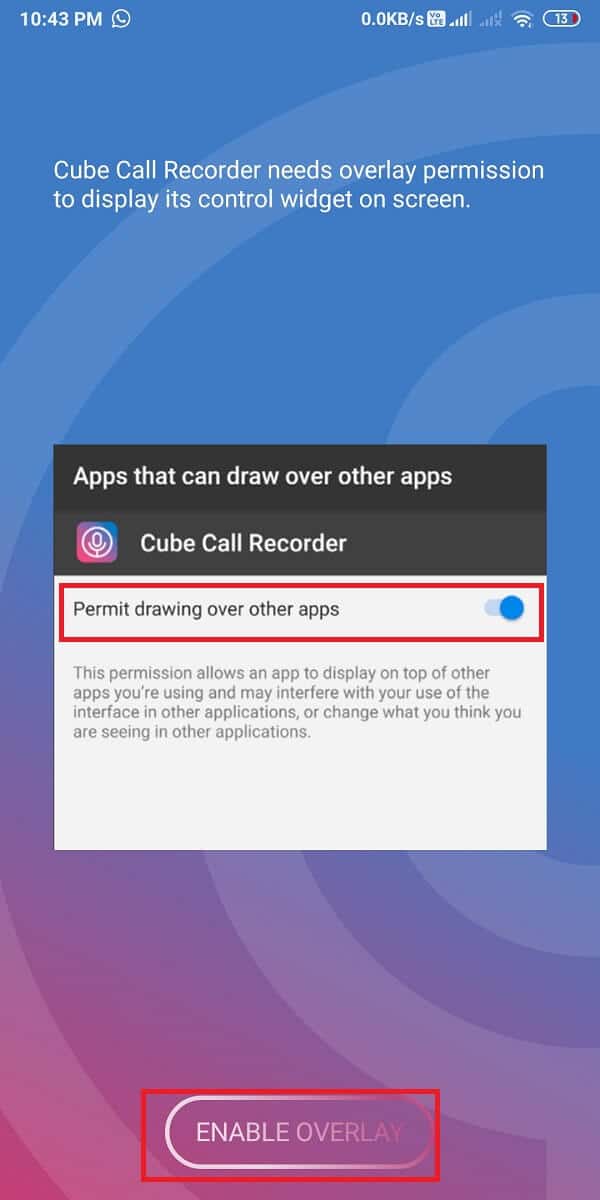
5. Откройте WhatsApp и перейдите в окно чата контакта, которому хотите позвонить.
6. Вы увидите розовый значок микрофона(Microphone icon) над своим звонком в WhatsApp . Это означает, что приложение записывает ваш звонок в WhatsApp .

Однако, если приложение не работает или вы столкнулись с какой-либо ошибкой, вы можете включить « Режим принудительного вызова»(Force-in-call mode) . Чтобы включить режим принудительного вызова, выполните следующие действия:( To enable the ‘Force-in-call mode,’ follow these steps:)
1. Откройте Cube Call Recorder на своем устройстве.
2. Нажмите на три горизонтальные линии(three horizontal lines) или значок гамбургера(Hamburger icon) в верхнем левом углу экрана.

3. Теперь нажмите « Запись(Recording) ».
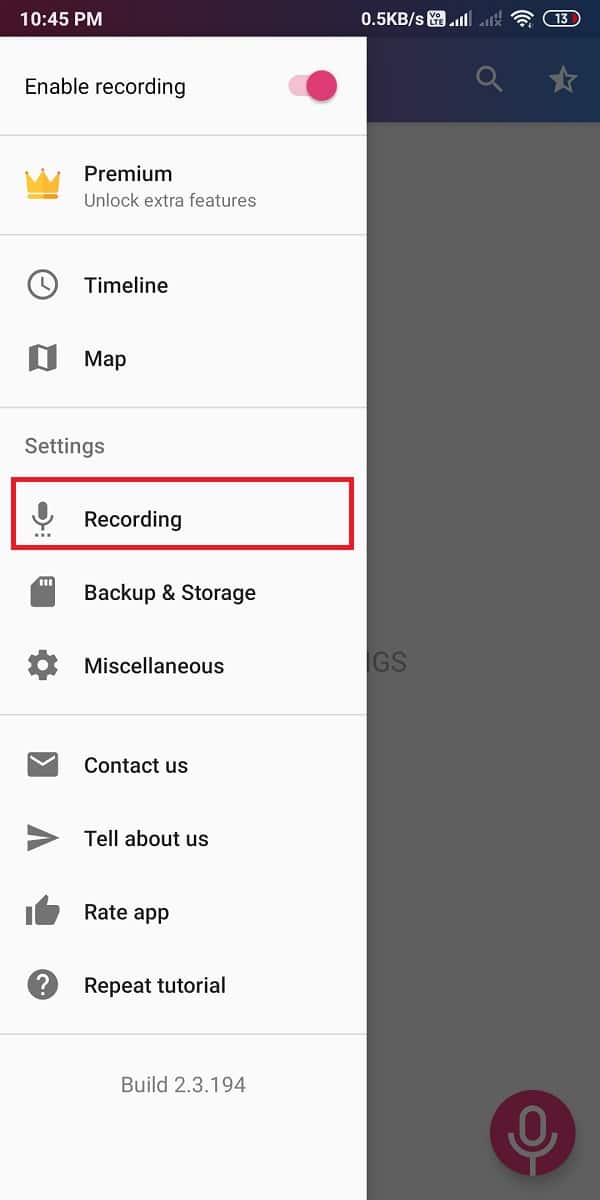
4. Прокрутите вниз и включите переключатель(toggle ON) « Режим принудительного вызова»(Force-in-call mode) .

Наконец, вы также можете поэкспериментировать с источниками звука для записи VoIP и выбрать наиболее подходящий вариант для вашего устройства. Вы также можете проверить другие настройки.
Читайте также: (Also Read:) Исправление отсутствия звонка в WhatsApp на Android(Fix WhatsApp Call Not Ringing on Android)
Способ 2. Используйте приложение AZ Screen Recorder для записи видеозвонков в WhatsApp.(Method 2: Use the AZ Screen Recorder app to Record WhatsApp Video Calls)
Если вы хотите записывать видеозвонки WhatsApp со своими контактами, но не знаете, как это сделать? (WhatsApp)Затем вы можете использовать стороннее приложение под названием «AZ Screen Recorder» для записи всех ваших видеозвонков в WhatsApp . AZ Screen Recorder — отличное приложение, так как вы также можете записывать внутренний звук во время видеозвонка в WhatsApp . Однако функция записи внутреннего звука работает только на совместимых телефонах.
1. Откройте Google Play Store на своем устройстве и найдите « устройство записи экрана AZ(AZ screen recorder) ».

2. Теперь установите приложение на свое устройство.(install the application on your device.)
3. Запустите приложение на своем устройстве и предоставьте ему необходимые разрешения для запуска поверх других приложений.(grant the required permissions for the app to run over other applications.)

4. Перейдите в настройки(Settings) приложения, нажав значок шестеренки(Gear icon) в правом верхнем углу, и включите переключатель «Запись звука».(turn the toggle On for ‘Record audio.’)

5. Теперь откройте WhatsApp и сделайте видеозвонок(make a Video call) .
6. Нажмите на оранжевый значок камеры( camera icon) , чтобы начать запись видео WhatsApp .
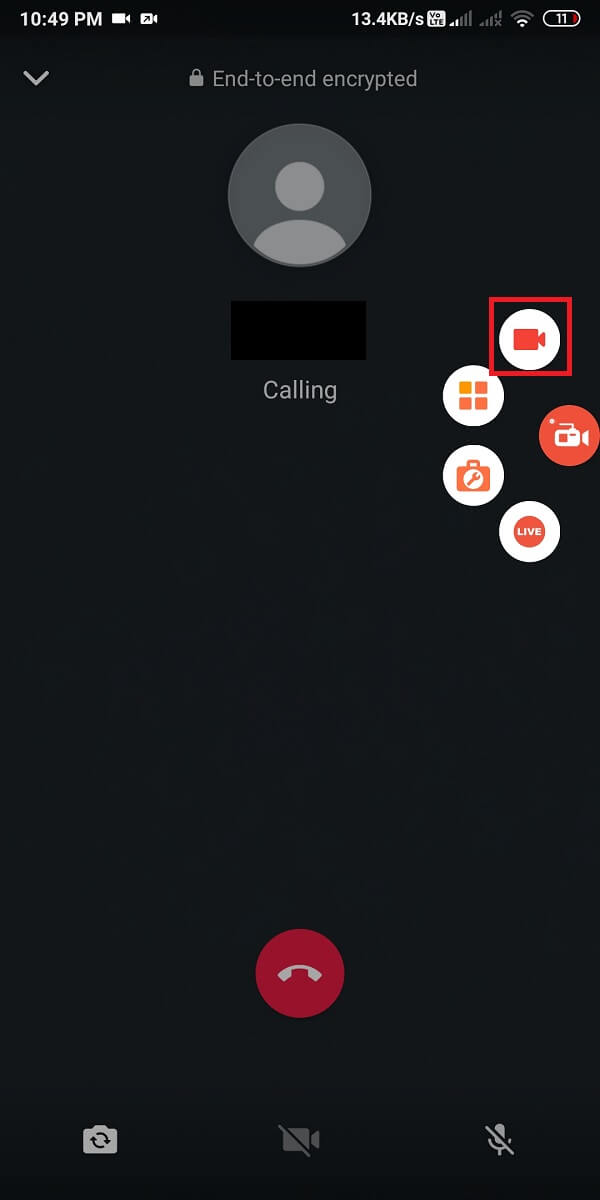
Вот как вы можете легко записывать видеозвонки WhatsApp(WhatsApp video) на свой телефон Android .
Для пользователей iOS(For iOS Users)
Если вы являетесь пользователем iPhone, вы можете использовать следующие методы, если хотите записывать видеозвонки и голосовые вызовы WhatsApp :
Способ 1: используйте Mac и iPhone для записи голосовых вызовов WhatsApp(Method 1: Use Mac and iPhone to Record WhatsApp Voice Calls)
Вы можете легко записывать голосовые вызовы WhatsApp , используя как (WhatsApp)Mac , так и iPhone. Однако для этого метода вам понадобится второй телефон, поддерживающий групповые голосовые вызовы WhatsApp . Таким образом, ваш основной телефон будет вашим «iPhone», а вашим дополнительным телефоном будет любой другой телефон, который вы выберете для записи.
1. Первый шаг — подключить iPhone к Mac с помощью кабеля Lightning. (connect your iPhone to your Mac using a lightning cable. )
2. Если вы впервые подключаете iPhone к Mac , выберите опцию « Доверять этому компьютеру(Trust This Computer) » во всплывающем окне.
3. Теперь вам нужно открыть Quick Time на вашем MAC.
4. Нажмите « Новая аудиозапись( New Audio Recording) » в меню «Файл».
5. Рядом с кнопкой записи вы увидите направленную вниз стрелку. Нажмите на стрелку вниз и выберите вариант iPhone. (Tap on the downward arrow and select the iPhone option. )
6. Нажмите на кнопку « Запись»(Record) , которую вы видите на экране в приложении « Быстрое(Quick) время».
7. Совершите вызов WhatsApp на дополнительный телефон(WhatsApp call to your secondary phone) с помощью iPhone.
8. Когда вы подключаетесь к своему дополнительному телефону через звонок WhatsApp , вы можете добавить человека, чей звонок вы хотите записать. (you can add the person whose call you want to record. )
9. После разговора вы можете остановить запись(stop the recording) в приложении Quick time.
10. Наконец, сохраните файл(save the file) на MAC . Вы можете прослушать записанный звонок в любое время.
Вот как вы можете включить запись звонков в WhatsApp , если вы являетесь пользователем iPhone. Однако убедитесь, что ваш iPhone остается подключенным к вашему Mac на протяжении всего разговора.
Способ 2: используйте встроенный экранный рекордер для записи видеозвонков WhatsApp(Method 2: Use the In-built Screen Recorder to Record WhatsApp Video Calls)
iPhone под управлением iOS 11 или более поздней версии имеют встроенную функцию записи экрана, которая позволяет записывать видеозвонки в WhatsApp .
1. Перейдите в « Настройки(Settings) » на вашем iPhone, затем нажмите «Пункт управления».(Control Centre.)

2. В разделе «БОЛЬШЕ УПРАВЛЕНИЯ» нажмите на(tap on Screen Recording) опцию «Запись экрана», чтобы добавить ее в список активных элементов управления.

3. Откройте Центр управления(Control Centre) и нажмите и удерживайте кнопку записи(Record) , чтобы начать запись экрана.

4. Наконец, откройте WhatsApp и сделайте видеозвонок, чтобы записать его.

Однако убедитесь, что вы включили микрофон и увеличили громкость, чтобы вы могли легко прослушать запись.
Часто задаваемые вопросы (FAQ)(Frequently Asked Question (FAQ))
Как записать экран со звуком и видеовызовом?(How do I record my screen with sound and video call?)
Вы можете легко записать свой экран со звуком и видео с помощью стороннего приложения (для Android ) и встроенного средства записи экрана (для iOS). Если вы являетесь пользователем Android , вы можете использовать средство записи экрана AZ для записи видеовызова WhatsApp со звуком. (WhatsApp)Если вы являетесь пользователем iOS, вы можете использовать встроенную запись экрана.
Как я могу записывать видеозвонки WhatsApp удаленно?(How can I record WhatsApp video calls remotely?)
Если вы хотите удаленно записать видеозвонок WhatsApp , вы можете использовать шпионское приложение (App)TOS WhatsApp . Это приложение очень полезно, когда вы хотите следить за действиями своих детей или хотите использовать это приложение для любых других целей. Шпионское приложение TOS WhatsApp(TOS WhatsApp spy app) обеспечивает точную и непревзойденную запись. Поэтому, если вы хотите удаленно записать видеозвонок WhatsApp , вам необходимо установить его на целевой телефон. (WhatsApp)Вам необходимо рутировать устройство Android,(root the Android device) прежде чем устанавливать его на телефон Android . После рутирования телефона вы можете легко записать видеозвонок WhatsApp удаленно, войдя в панель управления и получив доступ ко всем записанным(WhatsApp)Видеозвонки в WhatsApp(WhatsApp) .
Рекомендуемые:(Recommended:)
- 3 способа отправки больших видеофайлов в WhatsApp(3 Ways to Send Large Video Files on WhatsApp)
- Исправить WhatsApp Дата вашего телефона неточная ошибка(Fix WhatsApp Your Phone Date is Inaccurate Error)
- Как извлечь контакты группы WhatsApp(How to Extract WhatsApp Group Contacts)
- Как перенести старые чаты WhatsApp на новый телефон(How to Transfer old WhatsApp chats to your new Phone)
Мы надеемся, что это руководство было полезным, и вы смогли легко ( easily)записывать (record)видео и голосовые вызовы WhatsApp( WhatsApp video and voice calls) . Тем не менее, если у вас есть какие-либо вопросы относительно этой статьи, не стесняйтесь задавать их в комментариях ниже.
Related posts
Исправление видеовызова WhatsApp, не работающего на iPhone и Android
Как разместить или Upload Long Video на Whatsapp Status?
Как Fix Whatsapp Images не показывая в Gallery
Как воспроизводить видео в цикле на Android или iOS
3 способа отправки больших видеофайлов в WhatsApp
Как искать в Google с помощью изображения или видео
Как изменить Font Style в WhatsApp [пошаговый]
Как сбросить видеопин Amazon Prime
Как отменить Video на Snapchat на Android
Как установить Video как Wallpaper на вашем Android device
Как выполнить тест Zoom Video на Windows и Android
Как поставить YouTube Video на Repeat на Desktop or Mobile
3 способа отключить звонки в WhatsApp (2022)
Как Mute Whatsapp Calls на Android?
Как перенести старые WhatsApp чатов на свой новый телефон
Как отключить уведомления о торговой площадке Facebook
Fix WhatsApp Your Phone Date Inaccurate Error
Fix Snapchat Notifications не Working (iOS & Android)
Fix Unable до Download Apps на Your Android Phone
Как извлечь файлы RAR на PC or Mobile
